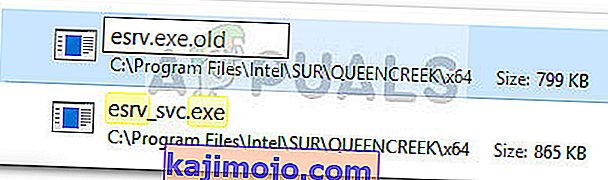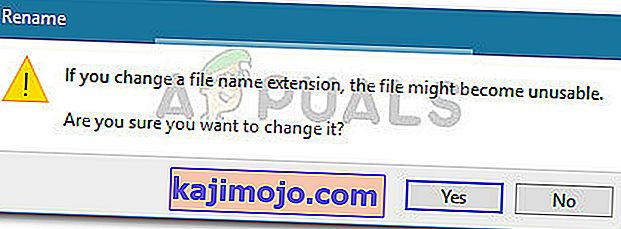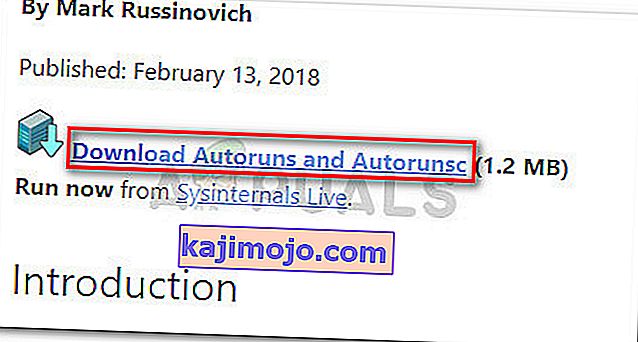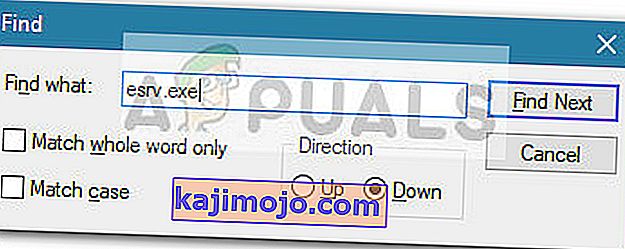Beberapa pengguna telah melaporkan menerima pesan kesalahan yang melibatkan esrv.exe di setiap startup. Awalnya, kesalahan dilaporkan pada build pratinjau teknis Windows 10, tetapi telah dikonfirmasi terjadi pada komputer terbaru. Meskipun kesalahan mungkin berbeda-beda, sebagian besar pengguna melaporkan melihat pesan kesalahan berikut pada setiap permulaan:
esrv.exe - Kesalahan Aplikasi: Aplikasi tidak dapat memulai dengan benar (0xc0000142). Klik OK untuk menutup aplikasi.
Catatan: Mengklik Ok akan membuat kesalahan hilang untuk saat ini, tetapi akan segera kembali pada startup berikutnya.
Berdasarkan penyelidikan kami, masalah tersebut tampaknya terjadi setelah pengguna menerapkan pembaruan Windows besar atau meningkatkan ke Windows 10 dari versi Windows yang lebih lama.
Apa itu esrv.exe?
Eserv.exe adalah proses yang dimiliki oleh Intel Driver Update. Sebagian besar waktu, kesalahan terjadi karena Pembaruan Pengandar Intel tidak benar dihapus atau ditangani secara manual oleh pengguna atau secara otomatis oleh Pemutakhiran Windows selama penginstalan pembaruan.
Penghapusan yang tidak tepat akan meninggalkan beberapa bagian (kunci startup, jalankan sekali kunci) yang mungkin masih meminta proses Eserv.exe untuk dijalankan di setiap startup. Karena Windows tidak lagi dapat menemukan dan memulai proses Eserv.exe (atau proses yang terkait dengannya), Kesalahan Aplikasi Startup Esrv.exe akan ditampilkan sebagai gantinya.
Karena Intel telah berhenti mendukung Pembaruan Driver Intel dan menggantinya dengan Intel Driver & Support Assistant , Pembaruan Windows mencoba melakukan transisi itu sendiri. Namun, ada yang tidak beres selama proses ini yang akhirnya memunculkan Kesalahan Aplikasi Startup Esrv.exe.
Menghapus Kesalahan Aplikasi Startup Esrv.exe
Jika saat ini Anda berjuang dengan masalah yang sama, artikel ini akan memberi Anda berbagai langkah pemecahan masalah yang kemungkinan besar akan memungkinkan Anda untuk menghapus masalah dari fase startup. Di bawah ini Anda memiliki kumpulan metode yang digunakan pengguna lain untuk menghapus pesan kesalahan. Harap ikuti setiap perbaikan potensial hingga Anda menemukan solusi yang menangani masalah tersebut untuk Anda. Mari kita mulai!
Metode 1: Copot Pembaruan Inter Driver
Cara paling sederhana untuk mencegah kesalahan Aplikasi Startup Esrv.exe adalah dengan menghapus program miliknya. Pembaruan Driver Intel dapat dihapus secara konvensional dari Program dan Fitur .
Catatan: Jika Anda khawatir kehilangan fungsionalitas setelah menghapus instalan Pembaruan Driver Intel , jangan dipikirkan. Intel telah mengganti Pembaruan Driver Intel lama dengan Intel Driver & asisten dukungan. Windows akan secara otomatis memperhatikan dan mengunduh versi terbaru lagi jika program tersebut diperlukan. Dan agar Anda terlindungi, kami akan menyediakan tautan unduhan manual untuk mendapatkan alternatif.
Berikut panduan singkat tentang cara menghentikan kesalahan aplikasi startup Esrv.exe agar tidak muncul di setiap startup dengan menghapus Intel Driver Software :
- Tekan tombol Windows + R untuk membuka kotak Run baru. Selanjutnya, ketik " appwiz.cpl " dan tekan Enter untuk membuka Program dan Fitur .

- Di dalam Program dan Fitur , gulir ke bawah melalui daftar aplikasi untuk menemukan Perangkat Lunak Driver Intel .
- Klik kanan pada Intel Driver Software dan pilih Uninstall . Kemudian, ikuti petunjuk di layar untuk menghapus perangkat lunak dari sistem Anda.
- Setelah Perangkat Lunak Driver Intel dihapus, tutup Program dan Fitur dan mulai ulang komputer Anda.
- Pada permulaan berikutnya, lihat apakah kesalahan kembali. Jika masalah telah teratasi, Anda dapat kembali ke Program dan Fitur dan memeriksa apakah Perangkat Lunak Driver Intel telah diganti dengan Intel Driver & Support Assistant . Jika belum, Anda dapat mengunduh utilitas secara manual dari tautan ini (di sini ).
Jika Anda masih melihat pesan kesalahan Esrv.exe di setiap startup, lanjutkan dengan Metode 2 .
Metode 2: Ubah nama setiap contoh esrv.exe
Beberapa pengguna telah berhasil menyelesaikan masalah dengan secara manual menemukan setiap contoh Esrv.exe dan mengganti nama ekstensi file. Seharusnya, ini berhasil mencegah kesalahan terjadi di setiap startup.
Berikut panduan singkat tentang cara mencari dan mengganti nama setiap esrv.exe:
- Buka-File Explorer dan akses drive C Anda (atau partisi yang menyimpan file Windows Anda).
- Di lokasi root drive Windows Anda, gunakan kotak pencarian di pojok kanan atas untuk mencari “ esrv.exe “. Anda harus dapat menemukan setidaknya dua kejadian di folder Intel yang terletak di bawah Program FIles .

- Klik kanan pada setiap contoh esrv.exe yang telah dikembalikan dan klik Ganti Nama . Kemudian, cukup tambahkan " .old " di akhir ekstensi. Ini akan memberi sinyal pada sistem operasi Anda untuk mengabaikan file itu.
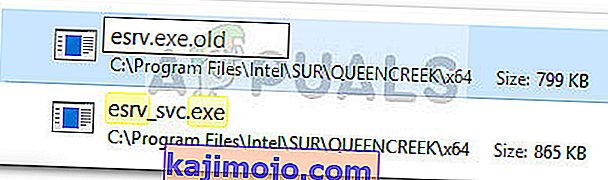
- Klik Yes pada prompt Rename untuk mengkonfirmasi modifikasi.
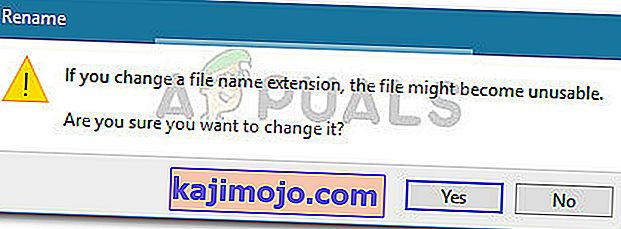
- Nyalakan ulang komputer Anda dan lihat apakah kesalahan kembali pada startup berikutnya.
Jika pesan kesalahan masih muncul selama fase startup, lanjutkan ke bawah dengan metode terakhir.
Metode 3: Menggunakan Autoruns untuk menghapus kunci startup apa pun yang terkait dengan esrv.exe
Jika tidak ada metode di atas yang berhasil menghapus Kesalahan Aplikasi Startup Esrv.exe, mari kita lihat apakah kita dapat menghapus kesalahan dengan menghapus kunci startup yang memanggil layanan esrv.exe . Kami akan melakukannya dengan Autoruns - sebuah program yang dilengkapi untuk menghapus folder run, runonce, registry key dan startup.
Karena kesalahan terjadi pada setiap permulaan, masalahnya mungkin disebabkan oleh tugas terjadwal yang tertinggal oleh pencopotan pemasangan yang tidak tepat atau bermasalah. Ikuti panduan di bawah ini untuk menghapus penyebutan startup esrv.exe, sehingga mencegah munculnya kesalahan ini:
- Kunjungi tautan ini (di sini ) dan klik tombol Unduh Autoruns dan Autorunsc untuk mengunduh utilitas.
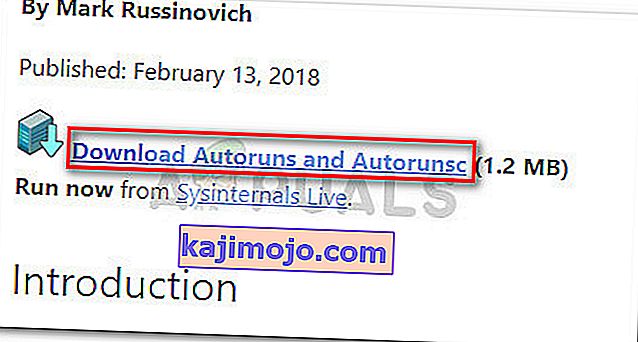
- Saat arsip diunduh ke komputer Anda, gunakan perangkat lunak dekompresi seperti WinZip, WinRar atau 7Zip untuk mengekstrak konten di folder yang dapat diakses.
- Buka folder tempat Anda mengekstrak konten dan klik dua kali pada Autoruns yang dapat dieksekusi.
- Saat jendela awal muncul, jangan lakukan apa pun hingga daftar Semuanya terisi penuh dengan item startup.
- Setelah daftar terisi penuh, tekan Ctrl + F untuk menampilkan fungsi pencarian. Di kotak pencarian, ketik " esrv.exe " dan klik tombol Temukan Berikutnya .
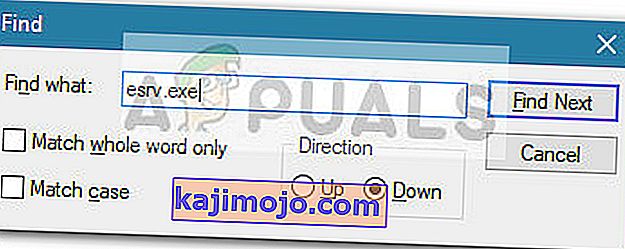
- Selanjutnya, klik kanan pada kemunculan biru pertama yang disorot dan pilih Hapus untuk menghapus item startup. Setelah kemunculan pertama ditangani, buka kembali fungsi pencarian (menggunakan langkah 5) dan ulangi prosedur sampai tidak ada item startup yang menyebutkan esrv.exe yang tersisa.
- Tutup Autoruns dan mulai ulang komputer Anda. Pada startup berikutnya, Anda seharusnya tidak lagi diganggu oleh kesalahan Aplikasi Startup Esrv.exe .